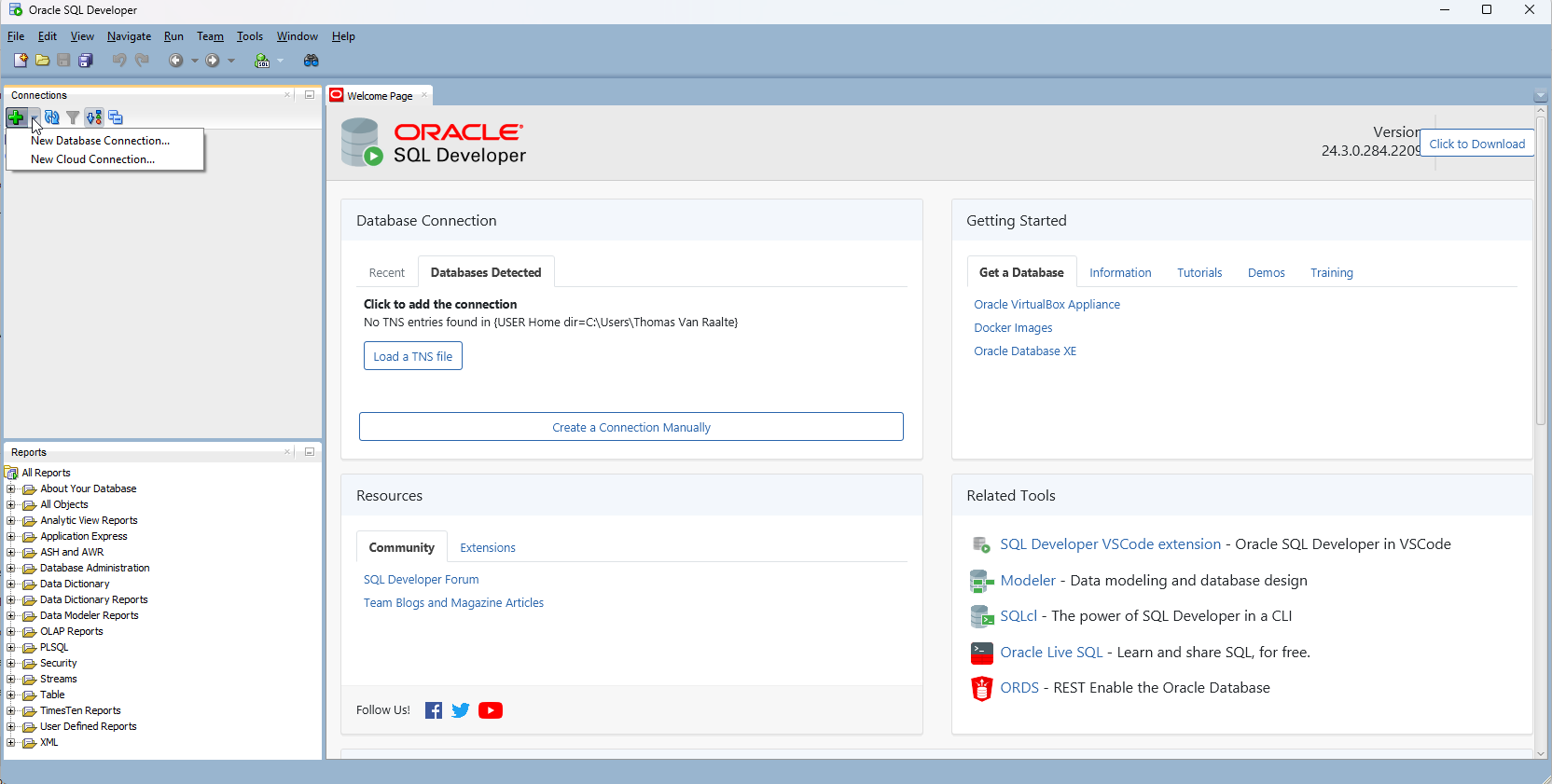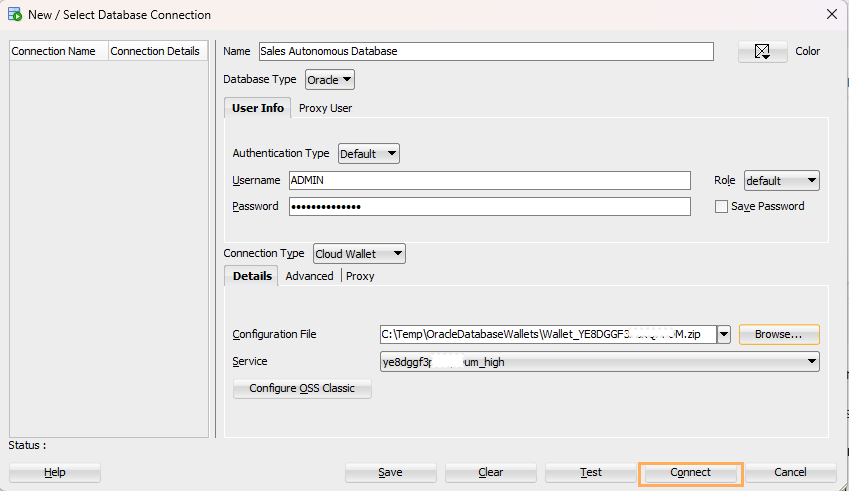Oracle SQL DeveloperとWallet (mTLS)の接続
Oracle SQL Developerは、自律型AIデータベースの開発と管理を簡素化する無料の統合された開発環境で、
SQL Developerは自律型AIデータベースに接続でき、主要な自律型AIデータベース機能の拡張機能が含まれています。Oracle SQL Developerページの「ダウンロード」リンクから、ご使用のプラットフォーム用の最新バージョンのOracle SQL Developerをダウンロードできます。
mTLS認証で接続する場合、Oracle SQL Developerでは、Cloud Wallet接続タイプを使用したウォレット・ファイルのサポートが提供されます。Oracleでは、バージョン18.2以降を使用することをお薦めします。ただし、以前のバージョンのSQL Developerは、Oracle Walletを使用してAutonomous AI Databaseと連携します。
TLS認証を使用した接続の場合、Oracle SQL Developerでは、カスタムJDBC接続タイプを使用してサポートが提供されます。TLSの認証を使用した接続の詳細は、「TLS認証の使用によるOracle SQL Developerへの接続」を参照してください。
Autonomous AI Databaseにアクセスするための資格証明を取得します。詳細は、「クライアント資格証明(ウォレット)のダウンロード」を参照してください。
Microsoft Active Directoryを使用している場合は、「ユーザー名」にActive Directory "AD_domain\AD_username" (二重引用符を含めることができます)を入力し、「パスワード」にActive Directoryユーザーののパスワードを入力します。詳細は、Autonomous DatabaseでのMicrosoft Active Directoryの使用を参照してください。